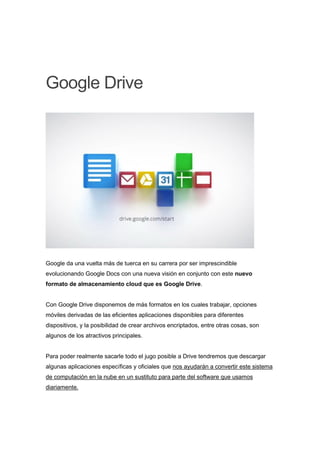
Google drive ximo
- 1. Google Drive Google da una vuelta más de tuerca en su carrera por ser imprescindible evolucionando Google Docs con una nueva visión en conjunto con este nuevo formato de almacenamiento cloud que es Google Drive. Con Google Drive disponemos de más formatos en los cuales trabajar, opciones móviles derivadas de las eficientes aplicaciones disponibles para diferentes dispositivos, y la posibilidad de crear archivos encriptados, entre otras cosas, son algunos de los atractivos principales. Para poder realmente sacarle todo el jugo posible a Drive tendremos que descargar algunas aplicaciones específicas y oficiales que nos ayudarán a convertir este sistema de computación en la nube en un sustituto para parte del software que usamos diariamente.
- 2. Por supuesto, no se trata de una aplicación perfecta, tiene sus dificultades, pero para poder editar documentos desde cualquier parte y, por ejemplo, almacenar presentaciones laborales en la nube, es una opción ideal. Eso sí, no hemos de perder de vista que la información que manejamos está fuera de nuestra organización (nuestro Ayto) y, por tanto –aunque en principio no debe ser accesible por nadie más que aquellos a los que autoricemos- no tenemos todo el control sobre la misma. Por esto mismo es muy importante que no tratemos material objeto de la LOPD. Algunas de las características básicas con las que cuenta este producto de Google: Posibilidad de acceder desde cualquier parte Al ser un servicio de almacenamiento en la nube, podemos acceder desde donde sea usando nuestra identificación de Google. Cliente para dispositivos Además de poder acceder de forma online a nuestra cuenta, podemos descargar además los clientes de Drive para Windows, Mac, iOS y Android. Formatos Google Docs nos ofrecía la edición de formatos básicos como doc y xls, pero con Drive tenemos una gama más amplia de extensiones con las cuales podemos trabajar, como por ejemplo, diagramas, editor de Pixlr, WeVideo, y demás. Esto está en sintonía con las intenciones de transformar a Google Drive en un servicio de almacenamiento. Acceso y edición de archivos offline No necesitamos estar siempre conectados para poder acceder a Google Drive. Activando la funcionalidad de acceso offline, podemos hacer nuestro trabajo sin tener una conexión a internet. Esto se hace a través de Docs offline, que se debe activar a través del menú de opciones de Drive. Enviar a Google Drive Una de las conocidas funciones del menú derecho de Windows es "Enviar a". Con la aplicación de Google Drive en Windows, podemos hacer que un determinado archivo sea enviado a Google Drive haciendo clic derecho en el mismo, y eligiendo la opción de Drive.
- 3. Encriptar Google Drive ofrece la posibilidad de aumentar la seguridad de los archivos en la nube a través de encriptado (pero no olvidemos lo que acabamos de comentar un par de párrafos más arriba). La forma de hacerlo es a través de una contraseña, de esa manera, si la cuenta se ve comprometida igualmente no se podrá acceder a determinados archivos. Los datos encriptados no pueden ser visualizados por Google, tampoco (teóricamente). Recupera versiones anteriores Esta es una de las funcionalidades más interesantes. Una de las cosas más detestables del editor de textos de Docs es la forma que tiene de guardar de forma automática cambios que quizás no queríamos hacer. Algo que nos sucede, por ejemplo, con Word. Sin embargo, Drive nos permite volver a versiones anteriores de los archivos a una distancia temporal de 30 días, o al menos de 100 revisiones hechas en los archivos. Esto se puede lograr a través del menú derecho de cada archivo, en la versión web de Drive, donde tendremos que hacer clic en "Administrar Revisiones". Aplicaciones específicas Uno de los propósitos fundamentales del cambio a Drive es la posibilidad de potenciar la experiencia de usuario a través de aplicaciones específicas, que ya mencionamos cuando hablamos de las extensiones y tipos de archivos permitidos en Drive. Chrome Web Store: https://chrome.google.com/webstore Práctica: Instalar Type Scout (software para aprender ordenografía)